Cómo instalar y iniciar correctamente Phoenix OS

- 977
- 135
- Eva Caldera
Instalación del segundo sistema operativo en una computadora ya para muchos usuarios el negocio habitual. Cada una de las plataformas tiene sus propias ventajas, por lo que si es necesario, puede colocar uno adicional al lado de la sala de operaciones principal, luego elija la PC necesaria al cargar. El sistema operativo Android es de considerable popularidad entre los usuarios, que a menudo se coloca al lado de Windows u otro sistema operativo, y también emula dentro del sistema utilizando emuladores especiales. Es posible que la instalación en una computadora o computadora portátil sea necesaria por varias razones, con el objetivo de usar aplicaciones, juegos compatibles o como una plataforma completa. El sistema operativo móvil funciona lo suficientemente rápido y en una glándula débil, que también tiene una gran demanda. Entre los métodos existentes de implementación, el entorno de Android se practica mediante la instalación de Phoenix OS, que es una buena alternativa al conocimiento del sistema operativo Remix y el proyecto Android X86. Consideremos con más detalle cuál es el sistema operativo Phoenix y cómo usarlo para convertir una PC o una computadora portátil en un dispositivo Android.

Instalación y lanzamiento de Phoenix OS.
¿Qué es Phoenix OS?
Acerca del proyecto abierto de Android X86, que permite funcionar en un entorno de Android en tabletas, computadoras portátiles y computadoras con procesadores de x86 y x64, casi todos los usuarios han escuchado. La organización de esta plataforma en dispositivos le permite utilizar todos los beneficios proporcionados por el sistema que anteriormente estaban disponibles solo en dispositivos móviles. No todos entienden por qué se ponen una computadora portátil o un sistema operativo PC Phonix, por lo que le contaremos un poco sobre las características y ventajas de este sistema operativo. OS Phoenix es el desarrollo de especialistas de China y es una sala de operaciones de Android de pleno derecho, agudizado bajo su uso más cómodo en las computadoras de escritorio. El sistema Phoenix OS ofrece una organización ideal del espacio de trabajo con la capacidad de controlar el teclado y el mouse o en modo sensorial, para el cual el menú inicia el lanzamiento del menú de aplicaciones habitual de acuerdo con el estándar de Android. La interfaz de usuario del sistema operativo es una simbiosis del escritorio habitual y la plataforma móvil. El sistema Phoenix es multifuncional y conveniente de usar, obtuvo muchas opciones del software del sistema estándar para la PC, por lo que es posible abrir varias ventanas y la implementación de muchas tareas simultáneamente con la capacidad de cambiar entre aplicaciones.
La interfaz de Phenix OS se asemeja a salas de operación familiares para computadoras, por lo que será fácil acostumbrarse a un usuario de cualquier nivel. Aquí encontrará el botón de inicio habitual, la barra de tareas, el administrador de archivos para ver el contenido de los discos (mi computadora), la bolsa de oficina e incluso la canasta, así como otras herramientas útiles y necesarias para el trabajo. El exceso de software Phoenix OS no está relleno, y todo lo que se necesita además de los programas preinstalados se puede agregar. En el primer conocido por defecto, están disponibles chinos e inglés, pero también existe la posibilidad de la configuración rusa como idioma de la interfaz y la entrada. El sistema basado en Android X86 no impone altos requisitos para el dispositivo, es suficiente instalar el procesador Intel X86, es mejor que no sea mayor que la edad de cinco años, así como 2 GB de operación.
Para la descarga, una distribución está disponible en forma de un archivo de instalación que le permite escribir la sala de operaciones en una unidad flash USB o colocar una unidad rígida de una computadora al lado del sistema principal. Hoy puede descargar la versión de Phoenix OS 3.0.6.479, construido sobre la base de Android 7.1, así como 1.5.0.297 (basado en Android 5.1). La imagen de carga ISO admite la carga de UEFU y BIOS. Para poner un OS Phoenix en el dispositivo, el programa de instalación se descarga desde el sitio oficial, después de lo cual el instalador se inicia con un doble clic. En el instalador, el usuario tiene una opción del método de instalación: en una unidad USB o disco duro. Antes de comenzar la instalación, es necesario asegurarse de que el lugar requerido para el sistema sea necesario para el sistema, necesita al menos 6 GB.
Instrucciones de Phoenix OS para una unidad USB
Al crear una unidad flash de carga, debe recordar que la grabación del sistema no implica formatear los medios, por lo que será mejor cuidar la cantidad de memoria requerida por adelantado. La instalación de Phoenix OS es bastante simple. Si se elige el uso de una unidad USB, hay dos opciones para más acciones disponibles al cargarla de ella, comenzando desde una unidad flash sin instalación e instalación del disco duro de una computadora. Para grabar el operador USB, debe realizar las siguientes acciones:
- Después de iniciar el instalador en Windows, verá algunos botones activos en el menú, haga clic en Make U-Disk, que implica un registro en la unidad flash USB;
- A continuación, seleccione el USB y presione el botón Inicio de grabación;
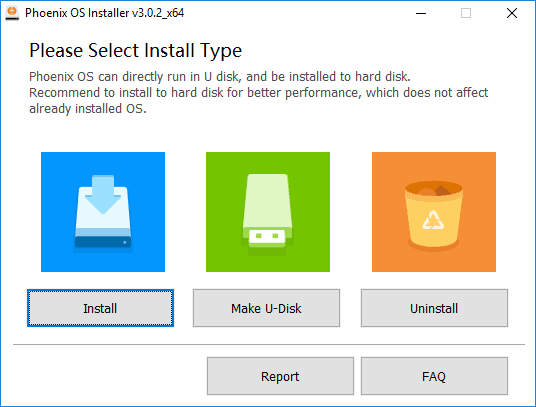
- Esperamos la finalización del proceso, después de su final, cerramos la utilidad;
- Sin extraer unidades flash, reiniciamos el dispositivo;
- En el menú de arranque en UEFU o BIOS, seleccione el inicio de la unidad flash de la unidad USB;
- Aparecerá un gestor de arranque estándar donde puede seleccionar una sección para instalar Phoenix OS, así como cambiar la sección de formato de marcado HDD, formato;
- Entonces el núcleo comenzará a desempacar los sistemas operativos.
Es mejor no hacer movimientos innecesarios aquí (en UEFU, BIOS) sin las habilidades necesarias, ya que las acciones incorrectas pueden conducir a un funcionamiento incorrecto del cargador principal y la posterior imposibilidad de comenzar un sistema operativo que ya está funcionando. A pesar de que la instalación de Phoenix OS no afecta los datos del usuario, así como la sala de operaciones operativas, es mejor hacer una copia de copia de seguridad de los archivos disponibles.
Instalación de Phoenix OS en un disco duro
Para la mejor compatibilidad del sistema Phoenix con un dispositivo, es mejor usarlo en CPU Intel Atom. Al elegir la sección de disco utilizada, los archivos al grabar el sistema operativo no se eliminan, como en el caso de una unidad flash, pero será más conveniente crear una sección separada en Phoenix. Para instalar Phoenix, debe realizar una serie de acciones:
- En la ventana del instalador, seleccione el botón Instalar, que implica escribir en un disco duro;
- Indicamos en qué sección escribimos Phoenix OS;
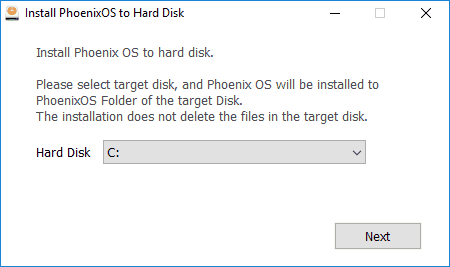
- Observamos la cantidad necesaria de memoria asignada para el sistema;
- Haga clic en el botón Instalar y espere la carga del sistema operativo;
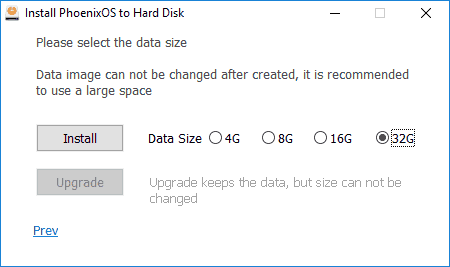
- Al usar la computadora UEFU, también se requiere el apagado de arranque seguro;
- Al finalizar el proceso de instalación, necesita un reinicio del dispositivo;
- Con la carga posterior, habrá un menú disponible con la opción de iniciar sistemas instalados en la computadora. Si esto no sucedió, pero Windows comenzó a lanzarse, la situación se puede corregir a través del menú de arranque en el proceso de encender el dispositivo.
El primer lanzamiento del sistema Phoenix no está bendecido, el usuario es bienvenido por la pantalla con jeroglíficos chinos, aquí en el campo apropiado debe seleccionar inglés y presionar el botón siguiente para continuar. A continuación, queda por hacer la configuración de la red y crear la cuenta de la cuenta de usuario. Puede hacer la interfaz y la entrada del teclado en la configuración (Inicio - Configuración - Idiomas e entrada).
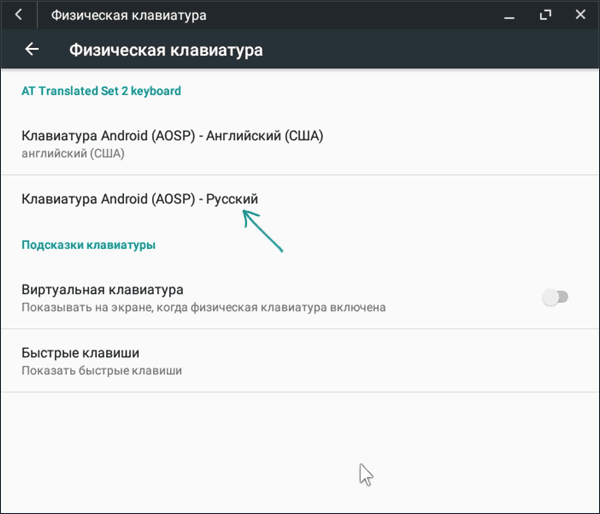
Cómo eliminar Phoenix OS
El proceso de eliminar Phoenix de una computadora o computadora portátil es simple. Puede hacer esto utilizando el conductor estándar del dispositivo. Cómo eliminar el sistema operativo Phoenix de una computadora:
- Vamos a la sección donde se encuentra el sistema, abrimos el catálogo con su nombre;
- Aquí debe encontrar un archivo de deilación "Eczeshnik" (Desinstalador.exe) y comenzar;
- A continuación, indicamos la causa de una acción tan decisiva y hacemos clic en el botón Desinstalar;
- En conclusión, habrá una notificación de que se elimina el sistema operativo.
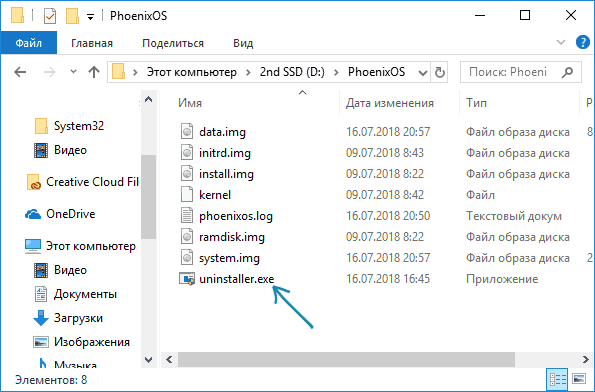
El sistema, como suele ser el caso con cualquier programa, puede reservar "colas". Para eliminar completamente el sistema operativo Phoenix con todos sus archivos con una computadora, esto se puede hacer manualmente eliminando el sistema del sistema de la sección EFI en el dispositivo, o utilizando el software tercero (por ejemplo, la aplicación Easyuef).
- « Eliminación de un error 0x000003EB que ocurre al instalar una impresora
- Eliminación de un error 80070103 que ocurre cuando Windows Update »

